Procedura instalacji będzie następująca:
Uruchom usługę "Centrum aktualizacji systemu Windows".
Kliknij "Start" i wybierz "Narzędzia administracyjne".
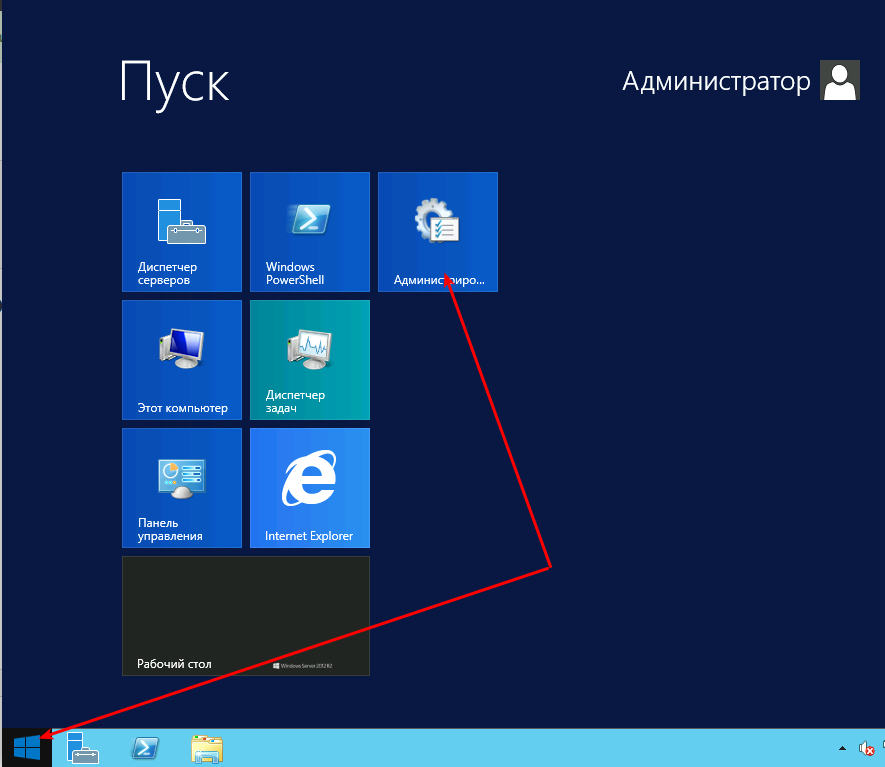
W nowym oknie przejdź do "Usługi".
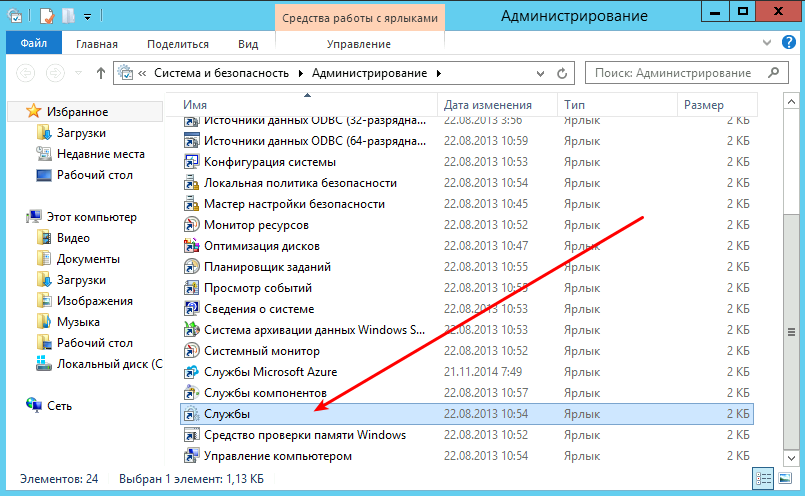
Kliknij prawym przyciskiem myszy usługę "Centrum Windows Update" i wybierz "Właściwości".
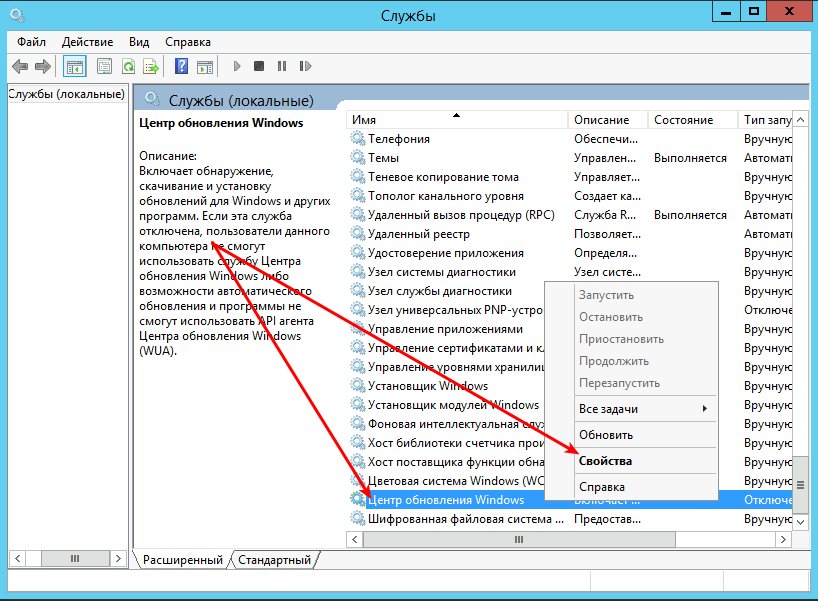
Następnie ustaw typ uruchamiania na "Ręczny" i kliknij "OK".
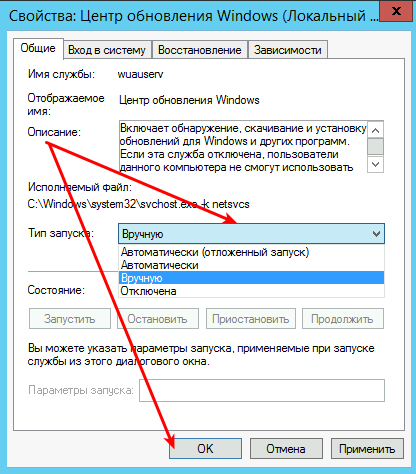
Zainstaluj usługę.

Instalacja .NET Framework 3.5
Kliknij "Start" i otwórz "Server Manager".
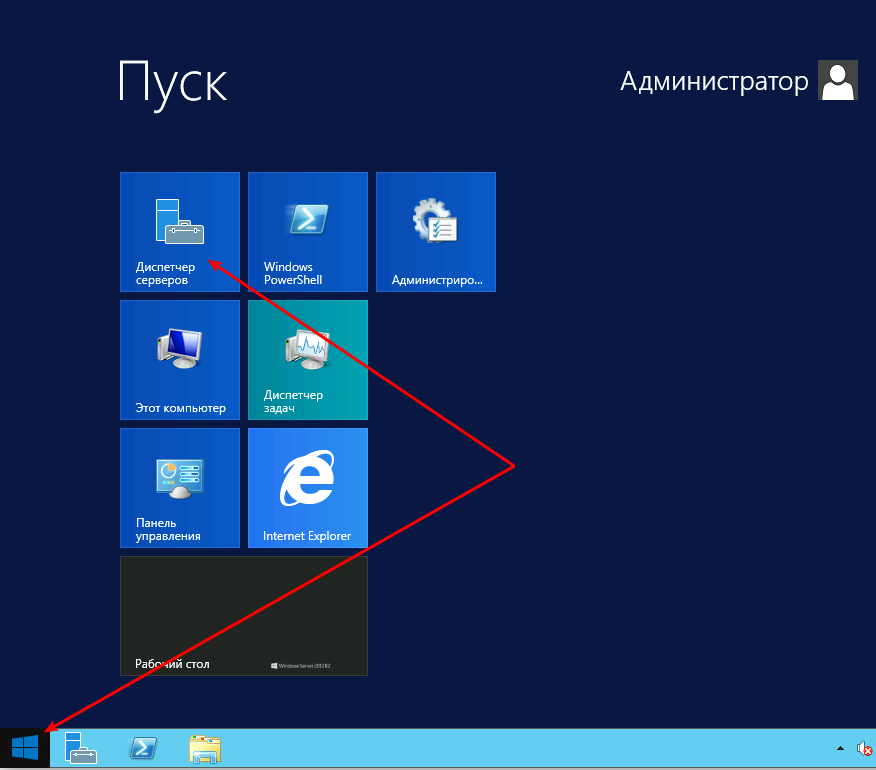
Następnie kliknij "Zarządzaj" i wybierz "Dodaj role i komponenty".
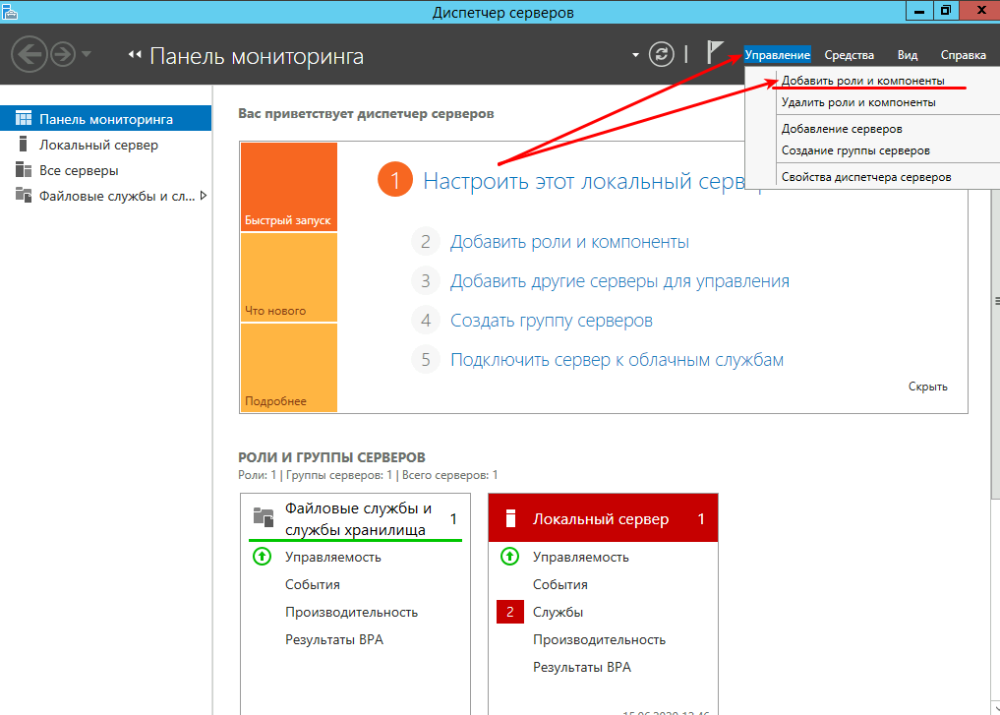
Postępuj zgodnie z prostymi instrukcjami.

Kliknij "Dalej".
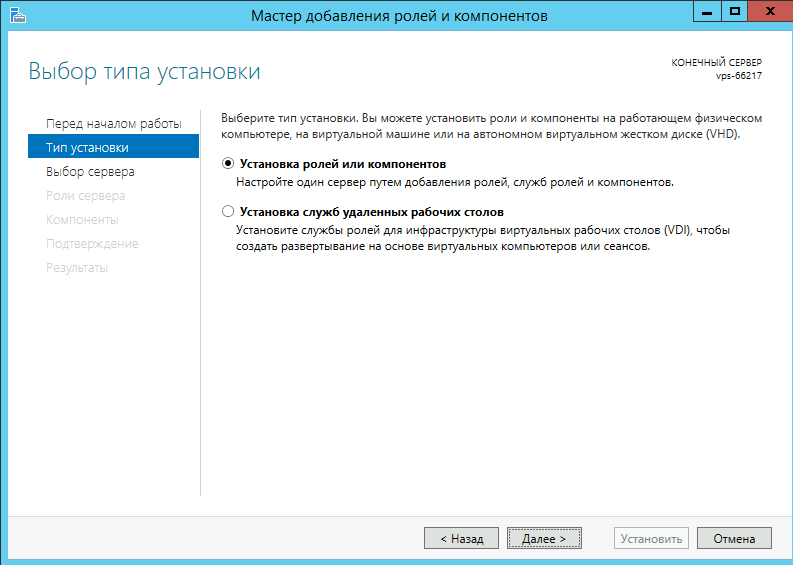
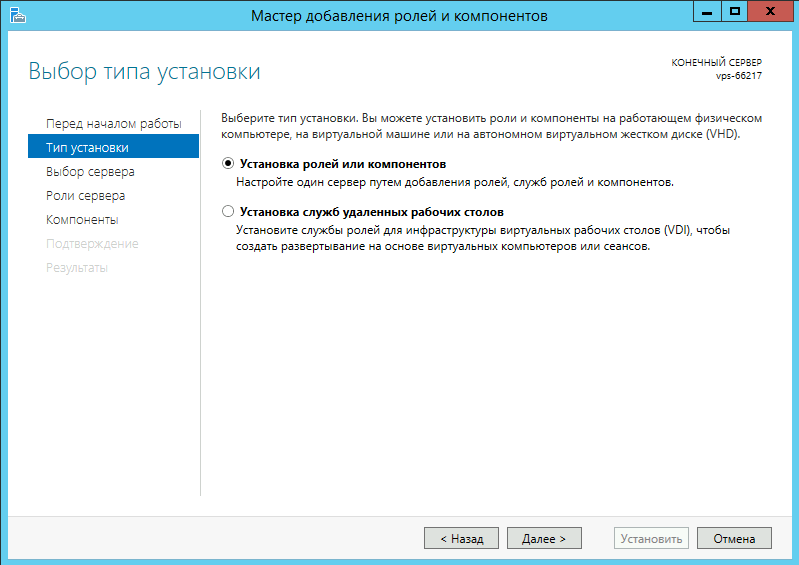
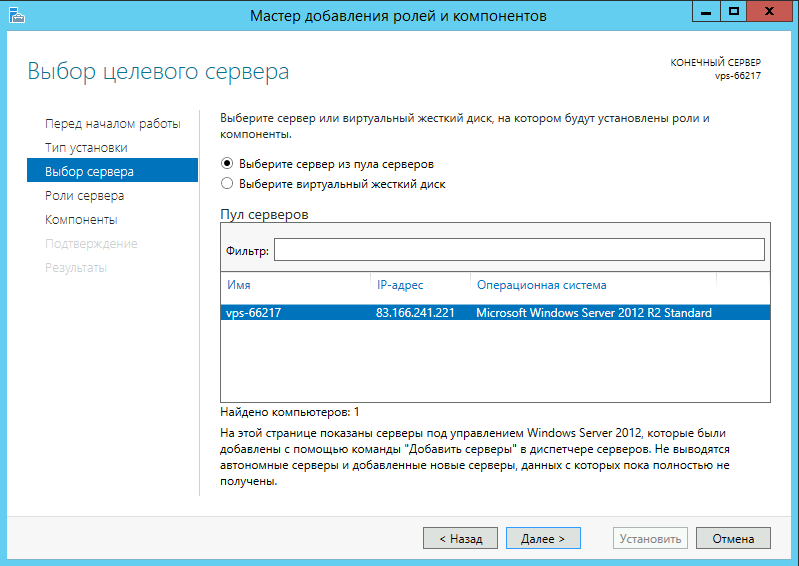

Zaznacz komponent ".NET Framework 3.5 Features" i kliknij "Next".
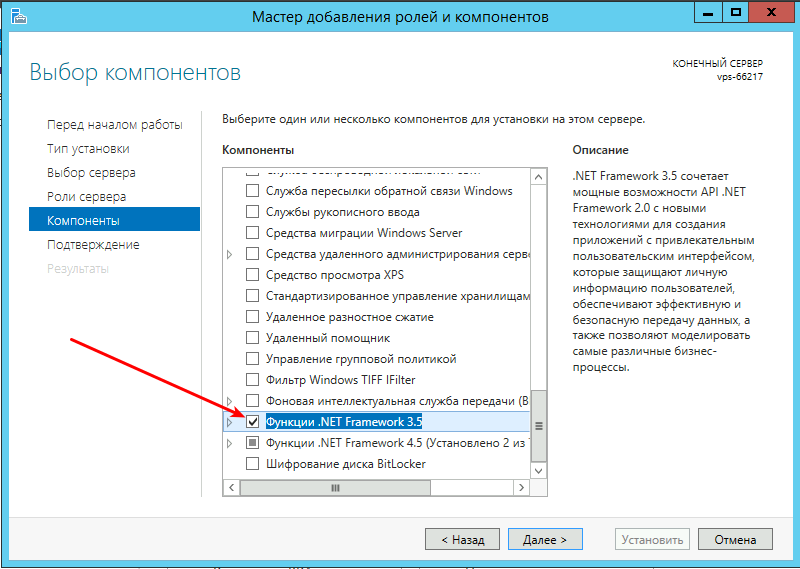
Kliknij "Zainstaluj".
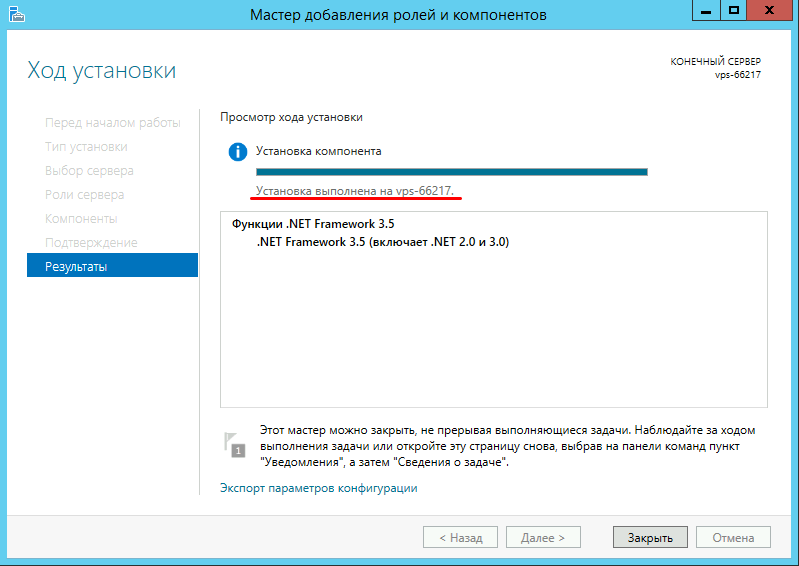
Poczekaj na zakończenie instalacji.
Możesz teraz zamknąć okno.
Instalacja .NET Framework 3.5 w systemie Windows Server 2019
Pobierz archiwum sources.zip z wymaganymi komponentami.
Rozpakuj pliki do katalogu głównego dysku C:.
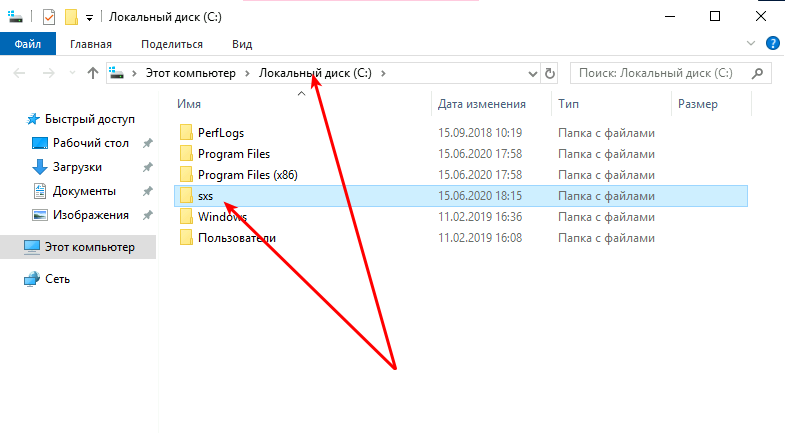
Uruchom "Wiersz polecenia" jako administrator.
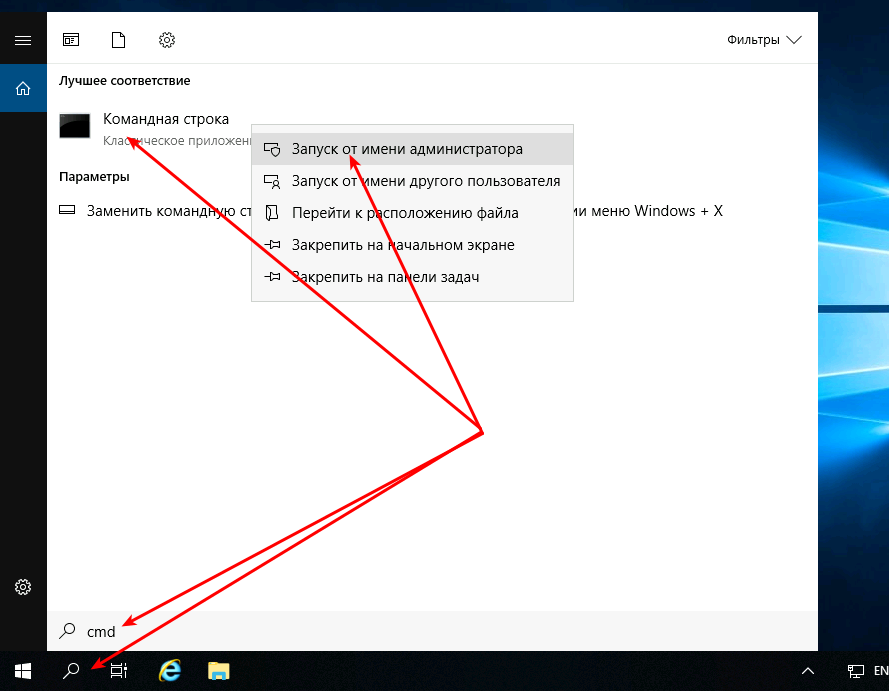
Uruchom polecenie, biorąc pod uwagę ścieżkę do rozpakowanych plików z archiwum:

DISM /Online /Enable-Feature /FeatureName:NetFx3 /All /LimitAccess /Source:C:sxsKomponent Microsoft .NET Framework 3.5 jest zainstalowany.